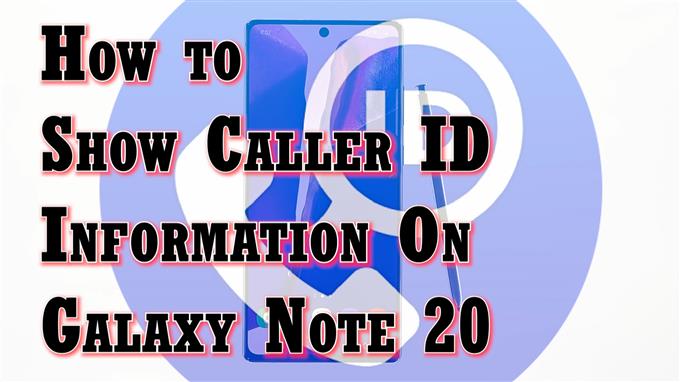In deze video ziet u hoe u de functie Beller-ID weergeven op de Galaxy Note 20 inschakelt. Raadpleeg deze korte handleiding als u hulp nodig hebt bij het weergeven van uw beller-ID bij alle uitgaande oproepen die u op uw nieuwe Note-apparaat plaatst.
Hoe beller-ID werkt
Een van de manieren om te voorkomen dat iemand uw oproepen als oplichterij of potentiële fraude bestempelt, is door uw beller-ID of nummerweergave te laten zien bij uw uitgaande oproepen. Met uw nummerherkenning kunnen uw familie, vrienden en zakelijke contacten weten dat u ze belt. De beller-ID-informatie die op hun apparaat wordt weergegeven, kan variëren, afhankelijk van de informatie die is opgeslagen in hun contactenlijst.
Als u zich afvraagt hoe u uw beller-ID-informatie kunt laten verschijnen in al uw uitgaande oproepen op de nieuwe Note 20, heb ik een eenvoudige handleiding geschetst met de standaardstappen die worden uitgevoerd via de ingebouwde instellingen van de telefoon-app. Maak hier gerust een persoonlijke referentie van.
Stappen om de functie Beller-ID weergeven op de Galaxy Note 20 in te schakelen
De volgende stappen kunnen ook worden gebruikt om de functie nummerherkenning te activeren op andere Samsung Galaxy-apparaten die op dezelfde Android-versie draaien als die van de nieuwe Note. Kleine variaties op de daadwerkelijke schermen en menu-items zullen waarschijnlijk worden waargenomen tussen apparaatmodellen en serviceproviders.
1. Tik om te beginnen op het App telefoonpictogram vanaf het startscherm. Het staat meestal onder aan het startscherm naast andere standaardpictogrammen.

Het telefoonapp-pictogram is ook toegankelijk via de Apps-viewer.
In beide gevallen wordt u naar hetzelfde telefoonapp-scherm geleid.
2. Tik in het hoofdscherm van de Telefoon-app op snelmenu pictogram weergegeven door een figuur met drie stippen in de rechterbovenhoek van het scherm.

Er wordt een pop-upmenu geopend met de functies van de telefoonapp en relevante informatie.
3. Tik op Instellingen doorgaan.

De instellingen van de app Telefoon of het menu met oproepinstellingen worden op het volgende scherm geladen.
In dit menu staan in feite de slimme oproepfuncties van de telefoon.
4. Tik op Aanvullende diensten verder gaan.

Aanvullende services worden vervolgens geladen.
5. Selecteer de optie voor Toon beller-ID.

Als u dit doet, wordt uw apparaat gevraagd om uw nummer weer te geven in uitgaande oproepen volgens de standaard operatorinstellingen.
6. Tik om de optie te markeren Toon nummer uit het pop-upmenu.

Wacht tot de telefoon de recente wijzigingen in de instellingen voor nummerweergave heeft toegepast.
Als u klaar bent, geeft de status Beller-ID weergeven aan dat uw telefoonnummer wordt weergegeven bij uitgaande oproepen.
Dit geeft aan dat uw beller-ID-informatie al zichtbaar is bij al uw uitgaande oproepen.
Oproepen filteren met nummerherkenning
Samsung-apparaten bevatten wel een aantal slimme belfuncties waarmee gebruikers kunnen weten wie er belt, zelfs als het nummer niet op de contactenlijst staat. Met deze functie kunt u eenvoudig een legitieme oproep maken van spam- en zwendeloproepen.
Dat gezegd hebbende, zorg ervoor dat u al deze functies gebruikt voor de ultieme smartphone-ervaring, vooral in termen van privacy en welzijn.
Alternatieve tools
Afgezien van de ingebouwde functie voor nummerherkenning, zijn er ook een aantal relevante functies die u kunt gebruiken om informatie over nummerherkenning op uw Android-smartphone weer te geven of te verbergen. U kunt al deze tools downloaden uit de Play Store voor het geval u apps van derden een kans wilt geven en deze tools vergelijken met de ingebouwde slimme oproepfuncties van uw apparaat.
Ik hoop dat dit helpt!
Meer video-tutorials
Om meer uitgebreide tutorials en clips voor probleemoplossing op verschillende mobiele telefoons en tablets te bekijken, kun je altijd het AndroidHow-kanaal op YouTube bezoeken.
Misschien wil je ook lezen:
- 5 Beste nummerherkenning-app voor Galaxy S9
- Hoe u spam- en scam-bellers op Galaxy S20 kunt identificeren
- Beste beller-ID-app om spam-telefoontjes te filteren of te blokkeren: Hiya vs Truecaller
- 5 Beste nummerherkenning-app voor Galaxy Note 9